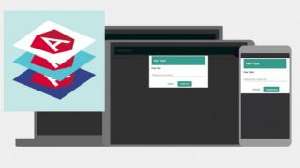Hogyan kell a Photoshop-i történetet
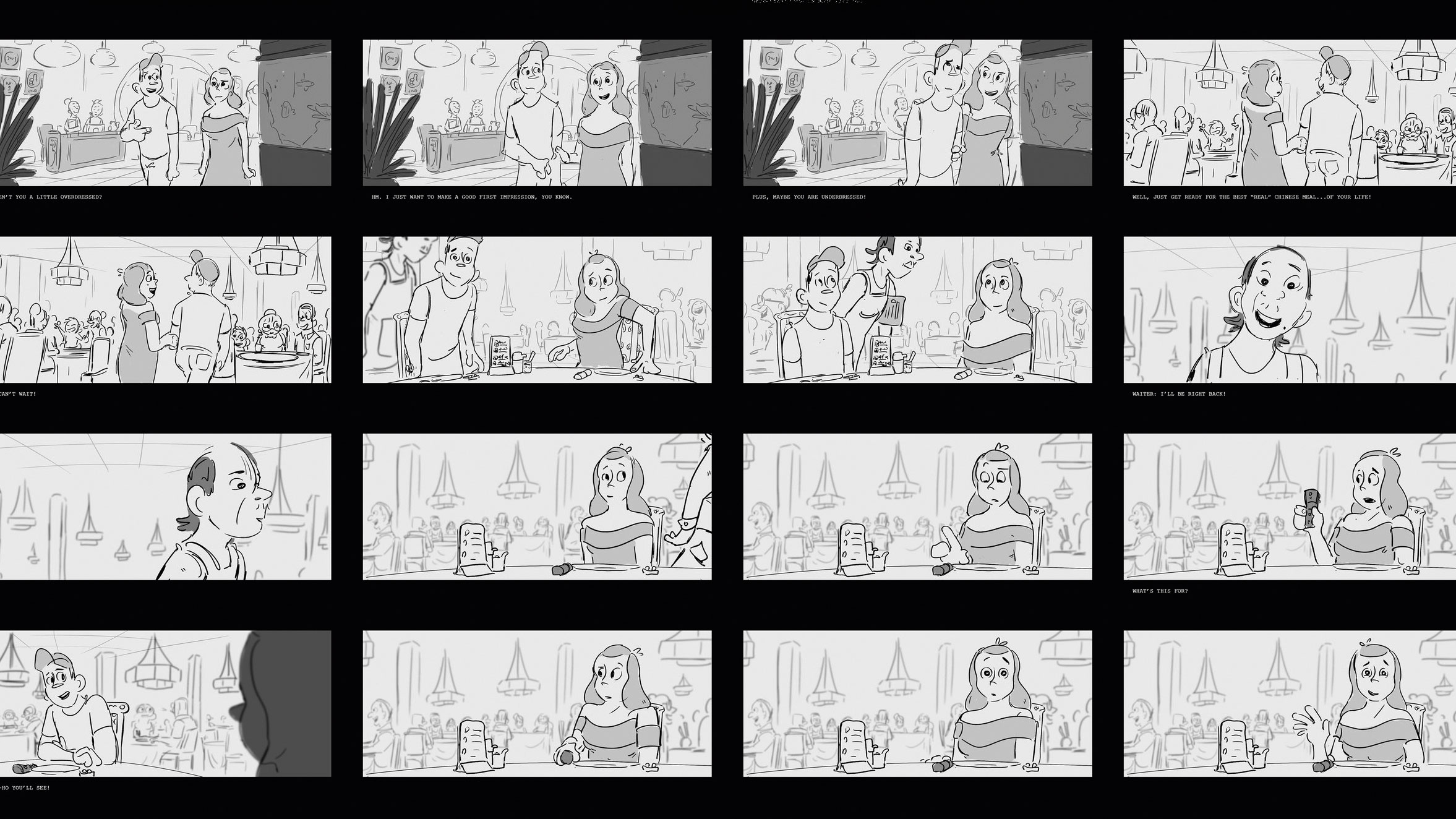
A Photoshop-i történetmentés nagyszerű módja lehet, hogy elképzelje az ötleteit. Ebben a műhelyben fogunk tanulni Rétegszedők és ez hogyan Photoshop eszköz segíthet felgyorsítani a munkafolyamatot, és szervezet (de nem kizárólagosan) forgatókönyvek. Célom, hogy kiemelje ezt a menüt meg, hogyan Rétegszedők munka és meggyőzni, hogy próbálja ki őket. Ezt a műhelyt elkezdjük azzal a feltételezéssel, hogy van bélyegképeink és egy történet zárva, és hogy készen állsz a rajzokra való merülésre.
Fontos tudni, hogy a Rétegek Comps roncsolásmentes: mindig törölheti őket, és a rétegeket csak úgy festette. Ők elsősorban a rétegek másképp nézetét szolgálják. Mielőtt elkezdenénk, szeretném megemlíteni, hogy itt egy öt panel történetet fogok használni, de létrehozhatsz annyi réteget, amennyire szüksége van a történetedre.
Ha több tippet és trükköt szeretne, nézd meg Photoshop oktatóanyagok , és nézd meg hogyan rajzolj leckék.
01. Állítsa be a dokumentumot
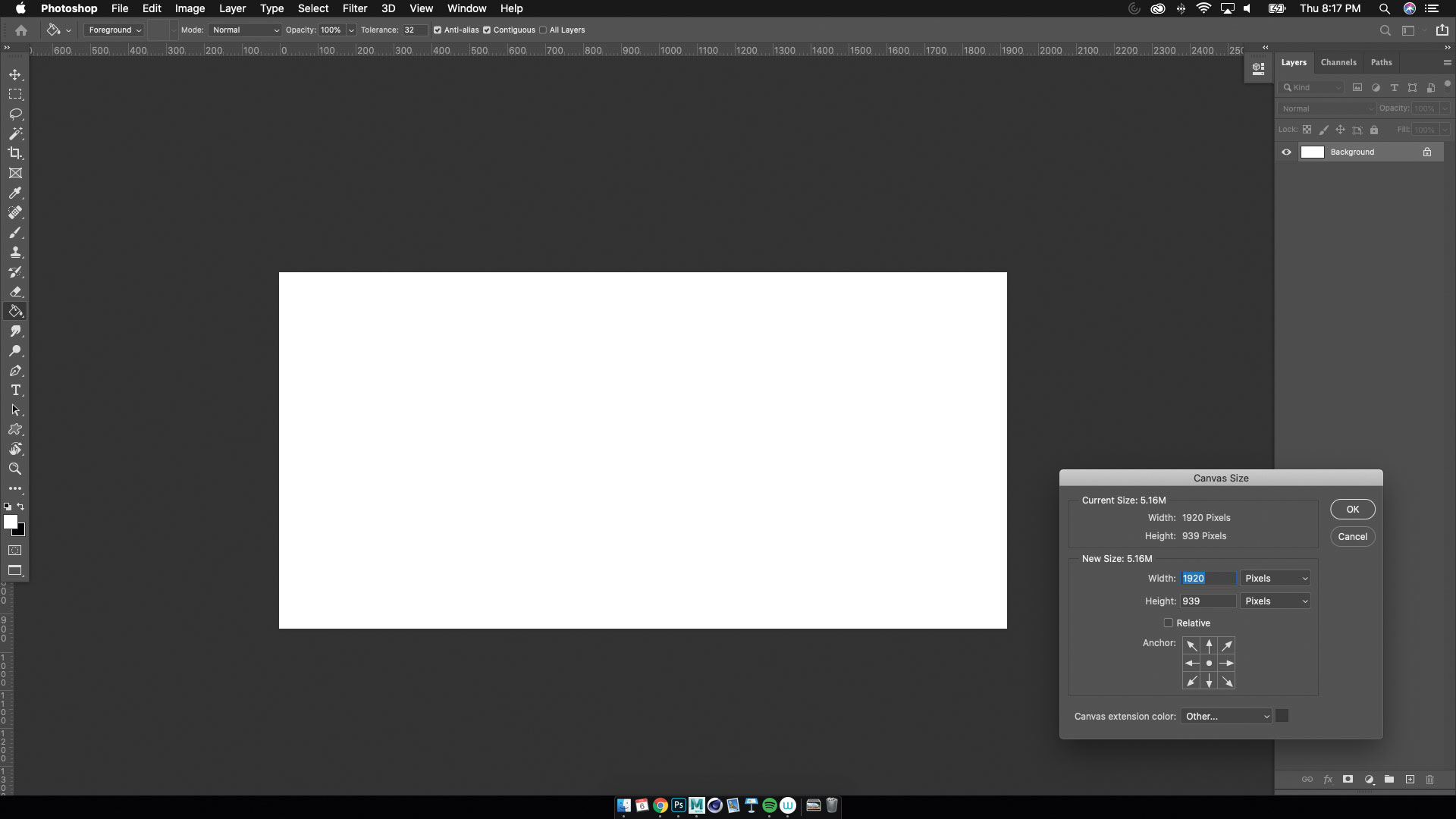
Megvan a miniatűrök és a forgatókönyved, hogy menjen - most itt az ideje, hogy elkezdje a rajzot! Általában elkezdem létrehozni a képarányt. Előfordulhat, hogy megkezdi a projekt vagy megbízás követelményeit, mielőtt elkezdené. Ehhez a műhelyhez 1,080 x 720-ban dolgozunk, ami a legtöbb animációs projekthez nagyon közös megoldás. A vásznod be van állítva, és most itt az ideje!
A LEGJOBB RÉSZ A RENTER COMPS eszközről van szó, hogy el tudja fogadni, hogyan működik. Nincs több mappát a mappákon belül, ha nem tetszik. Teljesen rajtad múlik. Példaként öt panelrel fogunk dolgozni egy mesemondó projektből. A Layer Comps eszköz használata lehetővé teszi a több elrendezés létrehozását, kezelését és megszervezését egyetlen Photoshop fájlon belül. Gondolj az egyes rétegekre, mint az aktuális rétegek képernyőképe, ahol látható.
02. Szöveg hozzáadása és a rajz elindítása
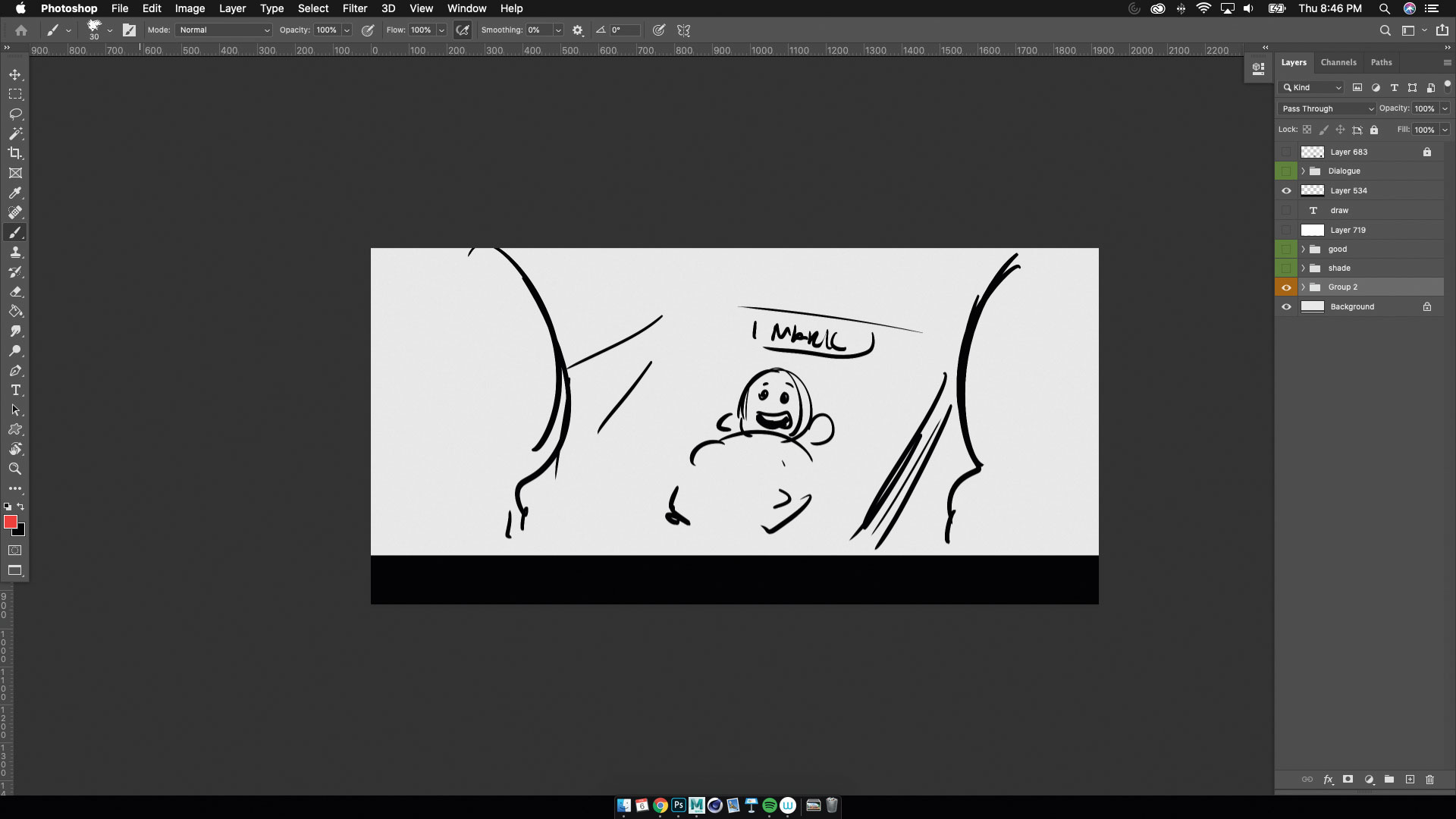
A következő lépés opcionális, de ha a történeted párbeszédpanel van, általában blokkolok egy fekete téglalapot az alján bármely olyan szöveg vagy hanghatás, amelyet használhatok. Innen innen hozza az IPAD-ből származó bélyegképeimet, és elkezdem tisztítani. Amikor megtisztítom a rajzomat, általában felosztom a rétegeket a hátulról az elülső (hátsó, közép- és előtér). Fontos a szervezett maradni; Ez segít a Rétegben később.
03. A vonalrétegek hozzáadása
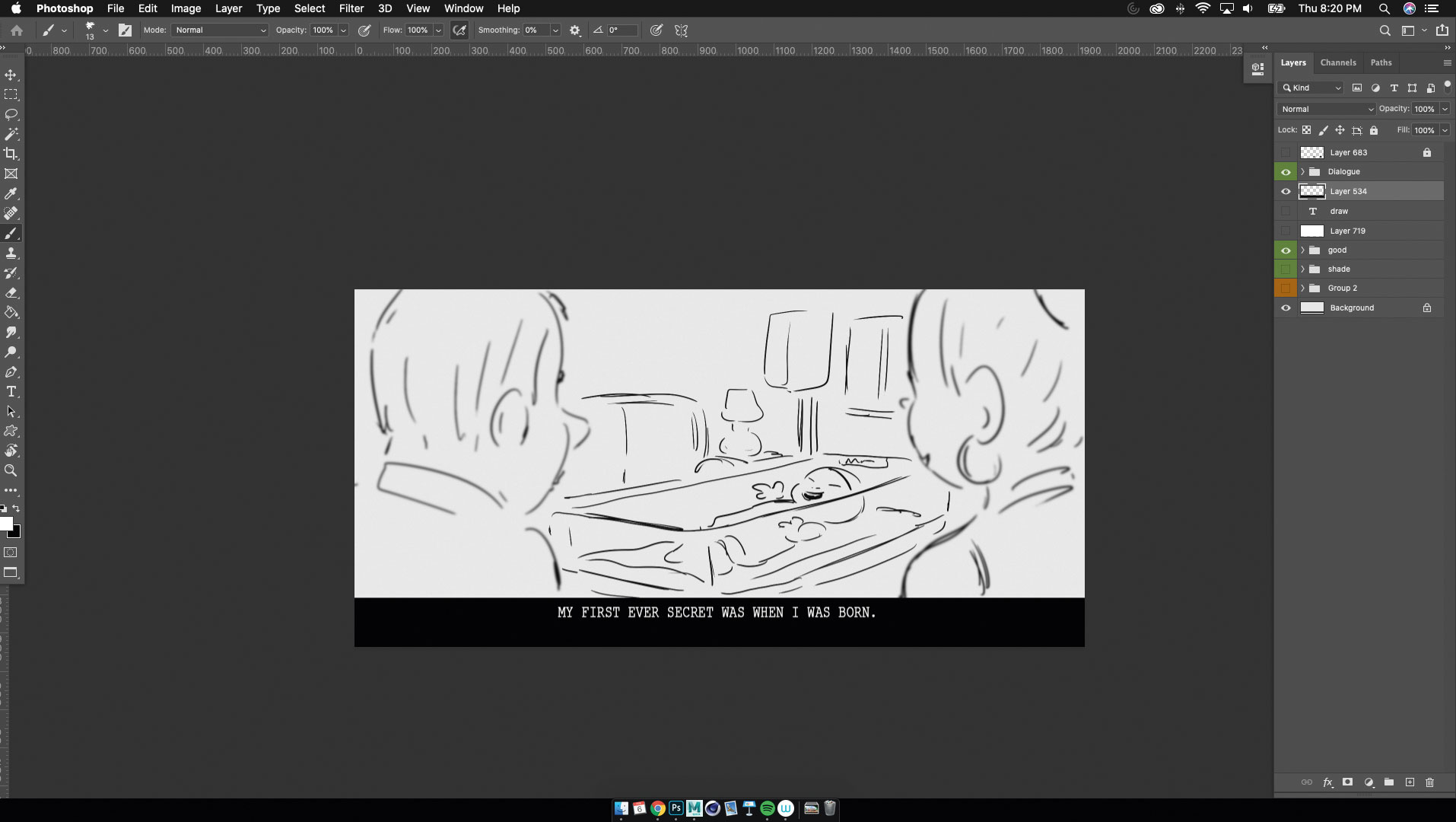
Itt feküdtem a vonalat, a hang- és párbeszéd rétegeket. Ha szükséges, további rétegeket adhat hozzá, például egy további lengyel réteg. Segít gondolkodni a lövéshez, mint egy réteges torta, és fokozatosan felépül a vonalról a tónusokig. Ezután itt az ideje, hogy hozzon létre rétegünket.
04. Fedezze fel a Layer Comps ablakot
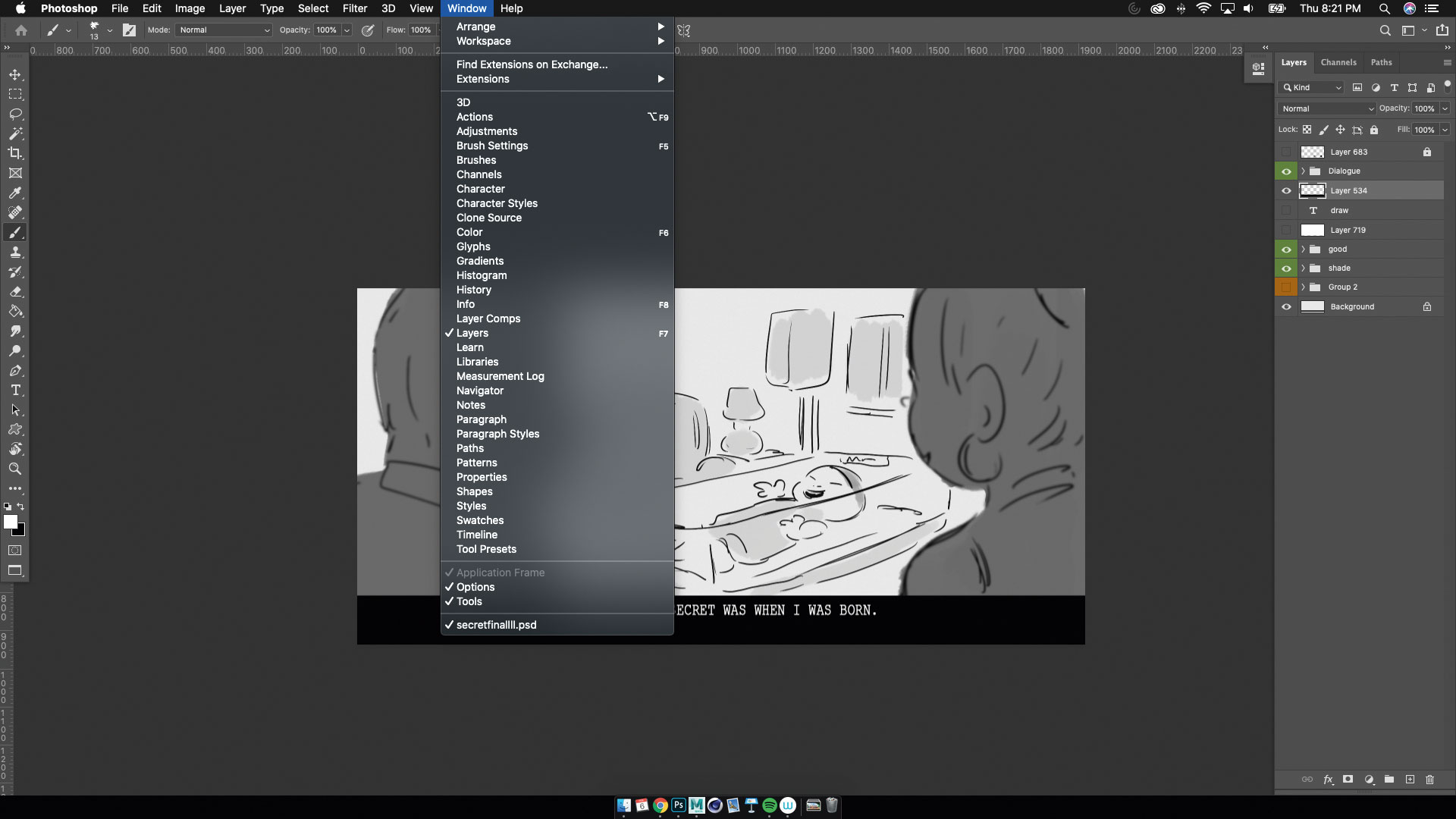
A Photoshop legfelső eszköztárán kattintson az Ablak & GT; A Layer Comps és az ablak kiugrik. Ez az a réteg Comp ablak, amely lehetővé teszi a felvételek és jelenetek kezelését és megszervezését. Az eszköz biztosítja a rugalmasságot, hogy rendezni lövések, kipróbálni bontások és szerkesztése - minden egy panel.
05. Készítsd el az első réteget
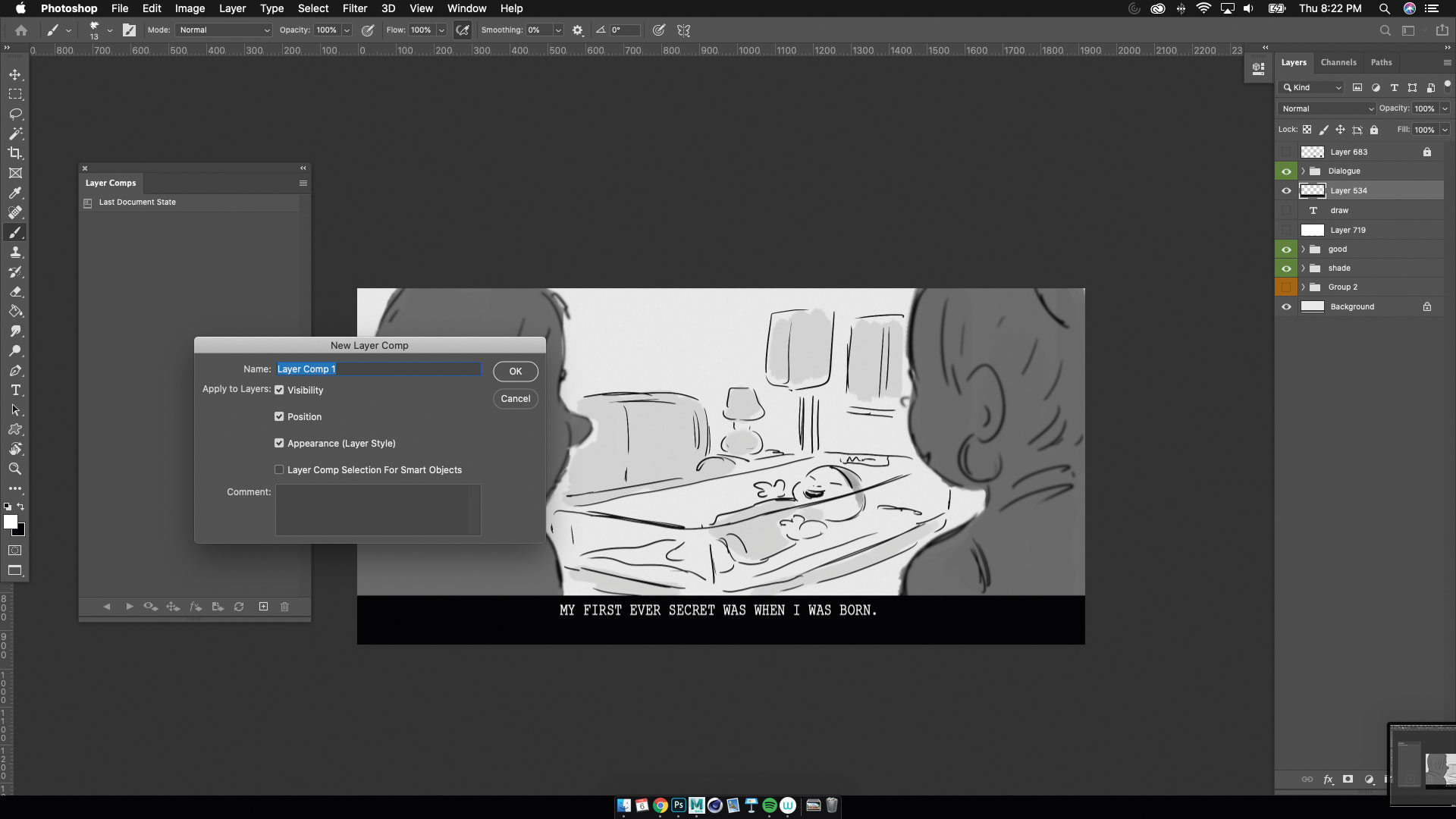
Tehát most, hogy tudunk egy kicsit többet a réteg Comps-ről, hozzunk létre elsőt. Kattintson a plusz ikonra, és a fent látható ablaknak ki kell ugrani. Ez az, ahol átnevezheti a Réteget. Ezután ellenőrizze, hogy ellenőrizze a láthatóságot, a pozíciót és a megjelenést (réteg stílus) dobozokat, majd nyomja meg az OK gombot. Voilà, van az első réteged!
06. Tegye ugyanezt a következő panelen
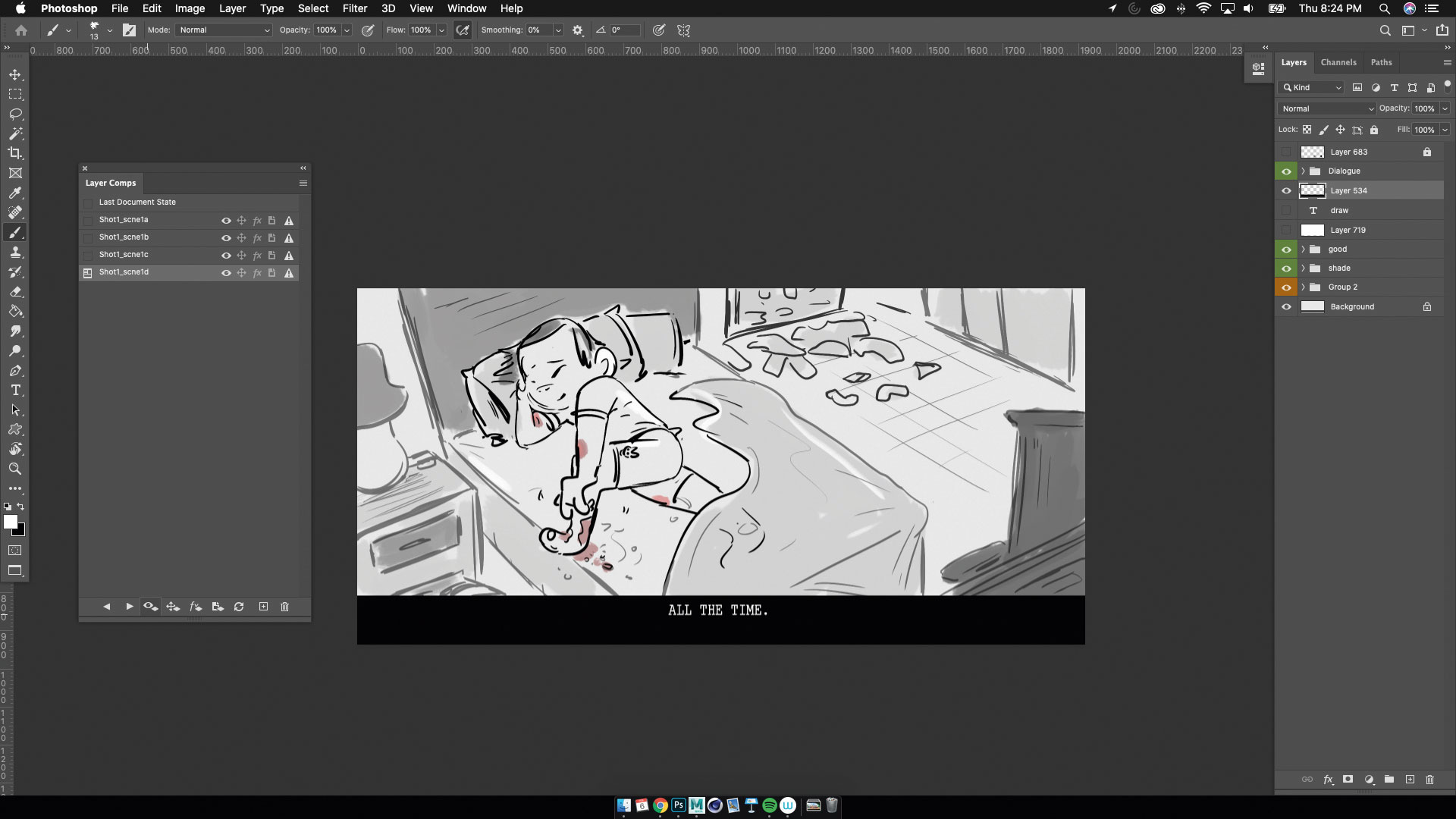
Most kikapcsolhatja azokat a rétegeket, amelyeket csak húzott, és megkezdheti a második panel lépéseit. Ha kell hivatkozni a panel előtt, csak kattints a kis doboz mellett a réteg comp nevét és az összes réteg abban használt panel lesz kapcsolva. Tartsa a Layer Comprendek létrehozását minden lövéshez, amíg befejezte a történetedet. Ahogy megy, láthatja, hogyan néz ki, hogy a nyílgombok megnyomásával a Layer Comp ablakban található. Ha megjelenik egy felkiáltójel a réteged mellett, ez azt jelenti, hogy nem frissült, és néhány új rétege nem került hozzáadásra.
07. Készüljön fel az exportra
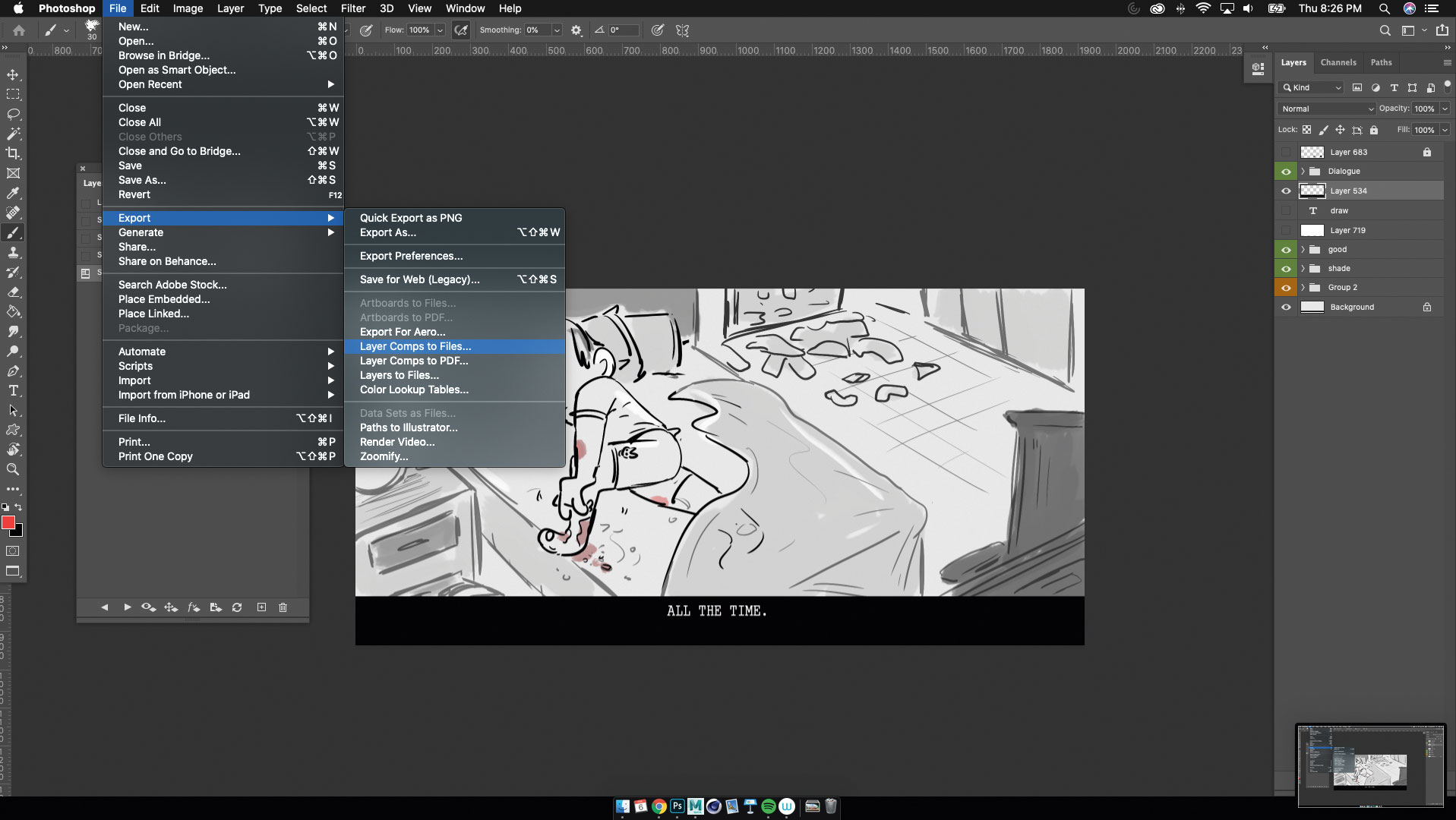
Ebben a szakaszban van a réteged, és készen áll az exportálásra, így itt van, hogyan kell csinálni. Hasonló módon a Photoshop rendszeres kép exportálásához válassza a File & GT; Export & gt; Rétegek a fájlokhoz. Itt lesz több lehetőség közül választhat. Ezek közé tartozik a könyvtár, amelyre azt szeretné, hogy ezek a rétegek menjen, vagy milyen fájl típusú lehet.
08. Exportálja a rétegeket
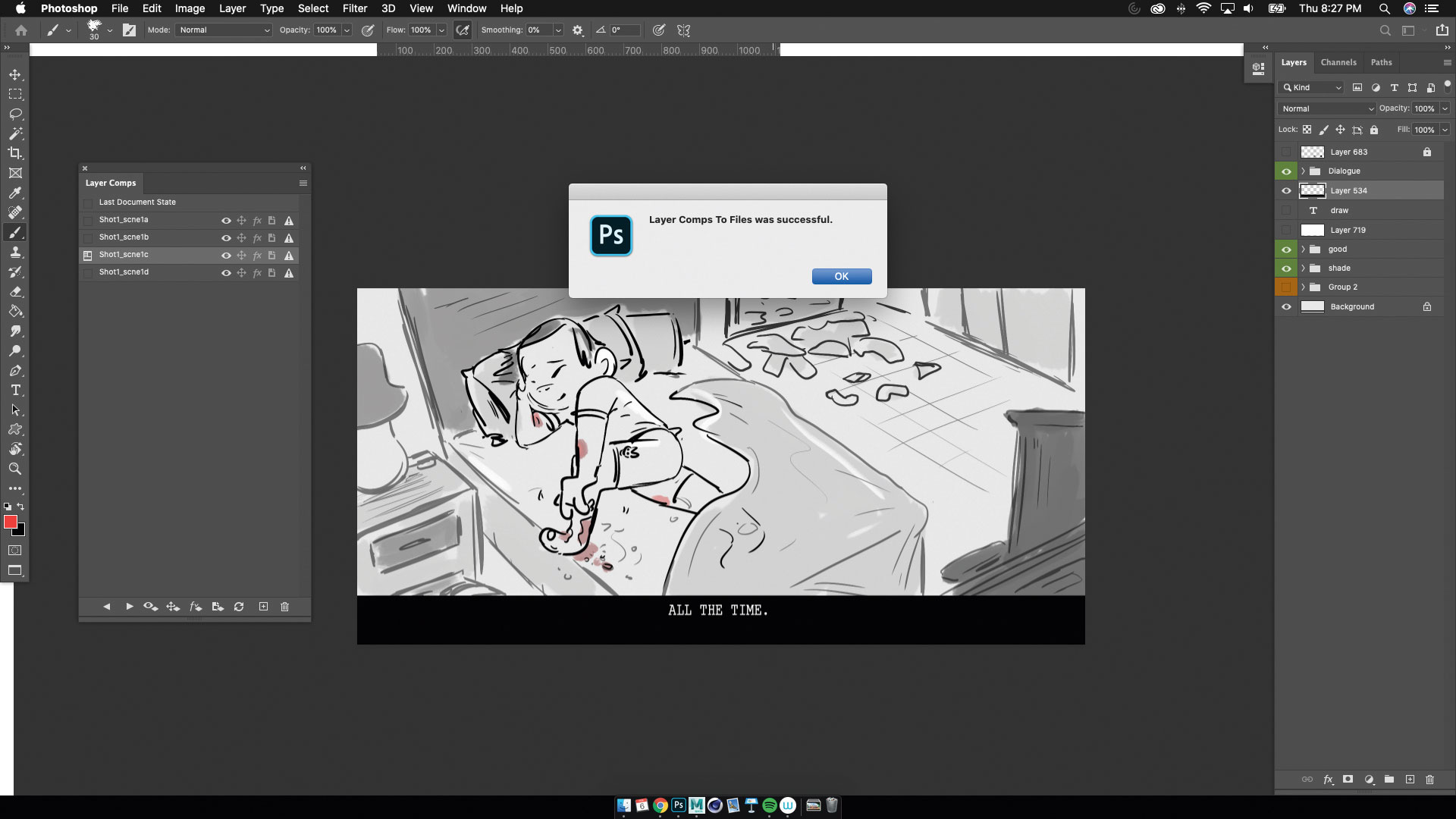
Ha kész, kattintson a Futtatás gombra, és meg kell kezdenie az egyes rétegek exportálását. Az ablak felugrik, ha a folyamat befejeződött. Innen eljuthat a könyvtárba, és az összes kompkit / képet megtekintheti.
09. Ellenőrizze az exportját
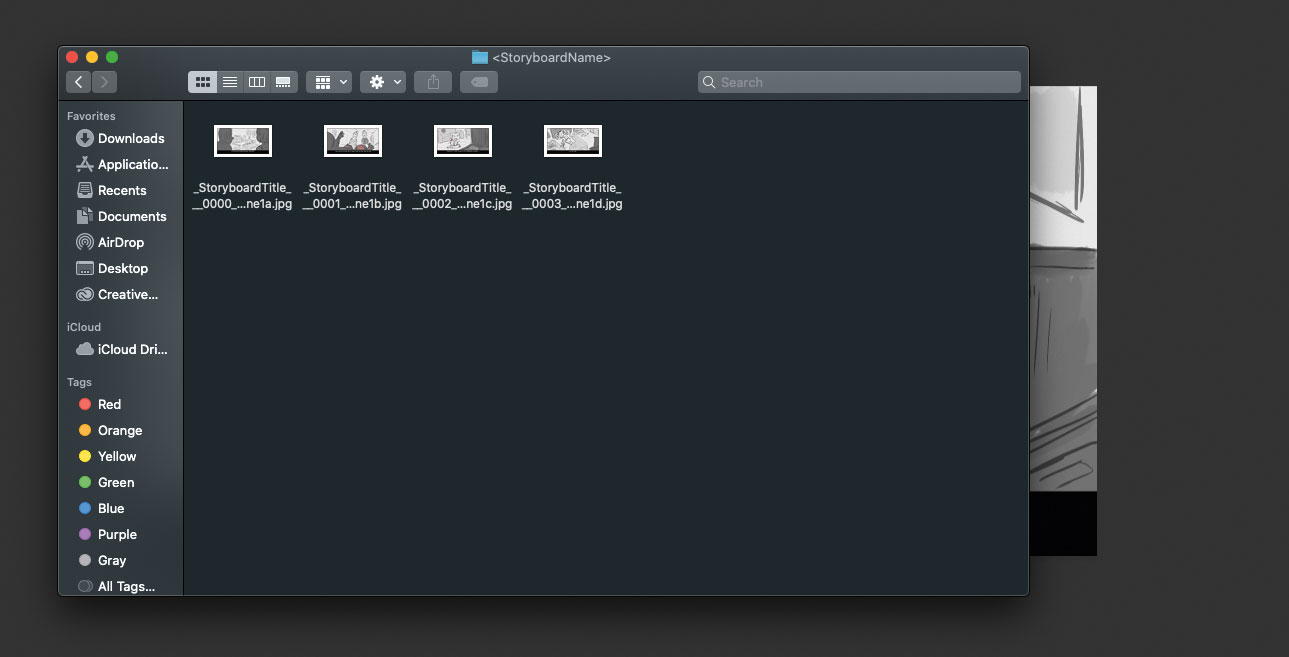
Az összes kép exportált a könyvtárba. Itt lehet egy PDF-be, vagy tartani a dolgokat, mivel egy pályán vagy prezentációban vannak. Most már van egy mappája az összes panelnek készen áll a kreatív folyamat következő szakaszára.
Remélem, ez minden értelme van, és talál egy helyet a réteghez a munkafolyamatban.
Ez a cikk eredetileg az ImaginekFX-ben, a világ vezető digitális művészeti magazinjában jelent meg; Feliratkozás az Imaginefxre .
Olvass tovább:
- Photoshop letöltése: Mindent tudnod kell
- Photoshop parancsikonok Tudnod kell
- A legjobb ingyenes Photoshop ecsetek
kézikönyv - Most Popular Articles
Google Slides: Hogyan kell megtervezni a dokumentumot
kézikönyv Sep 11, 2025(Kép hitel: Google) A Google Slides egyre népszerűbbé válik. Mivel a világ egy lépést tesz az irodából, és..
KRITA oktatóanyagok: Ismerje meg a digitális művészeti szoftver alapjait
kézikönyv Sep 11, 2025Page 1 of 2: KRITA TUTORIAL: Keresse meg az utat KRITA TUTORIAL: Keresse meg az utat KRITA TUTORIAL: T..
Hozzon létre felhőket a fumefx-el a 3DS max
kézikönyv Sep 11, 2025Ez a lépésenkénti útmutató feltárja, hogyan kell menni a reális felhők létrehozásáról. Ez a bemutató ideális a "fel..
Az Adobe Capture CC használata
kézikönyv Sep 11, 2025Az Adobe Capture CC egy fantasztikus alkalmazás, amely lehetővé teszi a betűtípusokat és a színeket egyszerűen fényképezéssel. Lehet, hogy kíváncsi, hogy milyen betűtípusokat h..
Tervezzen egy érzékeny helyet EM-alapú méretezéssel
kézikönyv Sep 11, 2025Valószínűleg hallottad, hogy a betűmérethez relatív egységeket kell használnia. Ez jó szabály a hozzáférhető webdesign számára; Ha a felhasználó megváltoztatja a böngésző..
Épít egy anyagi design alkalmazást szögletes 2
kézikönyv Sep 11, 2025Szög anyag egy UI komponens keretrendszer, amely megvalósítja a Google Material Design specifikáció szögletes 2 - az új, g..
Ismerje meg az x-részecskékkel való lombozat növekedését
kézikönyv Sep 11, 2025Olyan statikus növény modellezése, amely az in situ termesztésének megjelenése nem túl kemény, de olyan rúgot hoz létre..
Epikus New York-i jelenet festése
kézikönyv Sep 11, 2025Ehhez a műhelyhez festem az egyik kedvenc témámat: egy New York-i híd. A Brooklyn hídot sokszor különböző fényben festettem, így a projekt a Manhattan-hídot választottam. ..
Kategóriák
- AI és Gépi Tanulás
- AirPods
- Amazon
- Amazon Alexa & Amazon Echo
- Amazon Alexa & Amazon Echo
- Amazon Tűz TV
- Az Amazon Prime Videó
- Android
- Android Telefonok & Tabletta
- Android Telefonok és Táblagépek
- Android TV
- Az Apple
- Az Apple App Store
- Az Apple HomeKit & Apple HomePod
- Az Apple Zene
- Az Apple TV
- Az Apple Watch
- Alkalmazások és Web Apps
- Alkalmazások és Webalkalmazások
- Hang
- Chromebook & Chrome OS
- Chromebook és Chrome OS
- Chromecast
- A Cloud & Internet
- Felhő és Internet
- Felhő és Internet
- Számítógépes Hardver
- Számítógép Története
- Cord Cutting & Streaming
- Zsinórvágás és Streaming
- Discord
- Disney +
- DIY
- Elektromos Járművek
- EReaders
- Alapvető Tudnivalók
- Magyarázó
- Szerencsejáték
- Általános
- A Gmail
- A Google
- A Google Asszisztens és A Google Nest
- Google Assistant és A Google Nest
- A Google Chrome
- A Google Docs
- A Google Drive-ban
- A Google Maps
- A Google Play Store
- A Google Táblázatok
- A Google Diák
- A Google TV
- Hardver
- HBO Max
- Kézikönyv
- Hulu
- Internet Slang & Rövidítések
- IPhone & IPad
- Kindle
- Linux
- A Mac
- Karbantartás és Optimalizálás
- A Microsoft Él
- A Microsoft Excel
- A Microsoft Office
- A Microsoft Outlook
- A Microsoft PowerPoint
- A Microsoft Csapatok
- Microsoft Word
- A Mozilla Firefox
- Netflix
- Nintendo Kapcsoló
- Paramount +
- PC Gaming
- Peacock
- A Fénykép
- A Photoshop
- PlayStation
- Adatvédelmi és Biztonsági
- Adatvédelem és Biztonság
- Adatvédelem és Biztonság
- A Termék Roundups
- Programozás
- Raspberry Pi
- Roku
- Safari
- Samsung Telefonok & Tabletta
- Samsung Telefonok és Táblagépek
- Slack
- Smart Home
- Snapchat
- Social Media
- Hely
- Spotify
- Tapló
- Hibaelhárítás
- TV
- -en
- Video Games
- Virtuális Valóság
- A VPN-ek
- Web Böngészők
- Wifi & Routerek
- Wifi és útválasztók
- A Windows
- A Windows 10
- A Windows 11
- A Windows 7
- Xbox
- A YouTube & YouTube TV
- YouTube és YouTube TV
- Nagyítás
- Magyaráz